Não há dúvida sobre o fato de que Twitch, de propriedade da Amazon, é atualmente a plataforma líder para streaming de videogames. Isso pode mudar em breve, já que a Microsoft planeja competir com os principais serviços de streaming de videogame com o Microsoft Mixer. Anteriormente conhecido como Microsoft Beam, o recurso foi lançado junto com a Atualização do Windows 10 para Criadores em abril. A Microsoft recentemente renomeou o recurso e acrescentou alguns toques adicionais.
A maior vantagem de usar o Microsoft Mixer para transmitir seus videogames é que você não precisa ter nenhum software de terceiros instalado em seu computador. Tudo o que você precisa é um PC com Windows 10 executando a última atualização do Creators. Portanto, se você atender aos requisitos, provavelmente ficará ansioso para experimentar, especialmente se você for um jogador de vídeo. Pois bem, o que estamos esperando? Vamos dar uma olhada detalhada em como fazer streaming de jogos usando o Microsoft Mixer, mas antes disso, precisamos habilitar a barra de jogos no Windows 10:
Ativar barra de jogo no Windows 10
Este é mais um pré-requisito para usar o Microsoft Mixer para fazer streaming de todos os seus jogos favoritos direto de um PC com Windows 10. Basta seguir as etapas abaixo para começar:
- Vá para o seu Windows 10 Menu Iniciar e clique no ícone de engrenagem, para que você possa entrar "Definições".
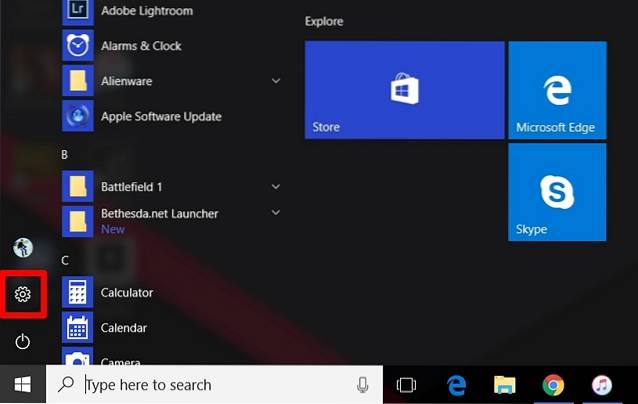
- Clique em "Jogos" seção.
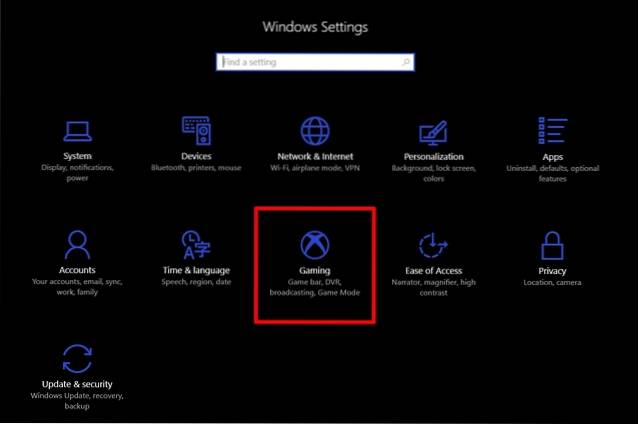
- Aqui, ligar Barra de jogo movendo o controle deslizante, e marque ambas as caixas logo abaixo.
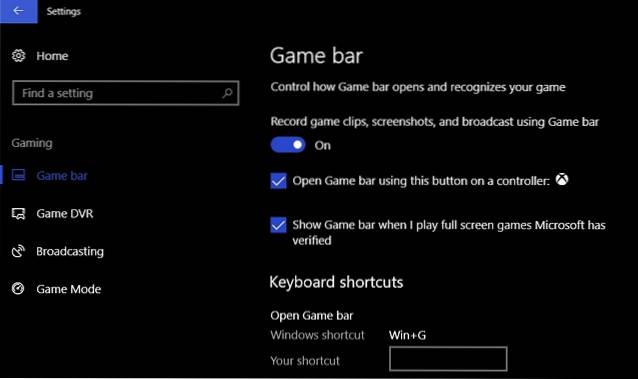
Agora que você ativou a barra de jogos em seu PC, vamos prosseguir para o processo principal de streaming de seus jogos usando o Mixer.
Streaming de jogos usando o Mixer no Windows 10
Estaremos utilizando a barra de jogos que habilitamos nas etapas anteriores, para iniciar seu stream. Basta executar o jogo que deseja transmitir e seguir as etapas abaixo para configurá-lo adequadamente:
- Para abrir a barra de jogos, basta pressionar “Tecla Windows + G” e para ir para as configurações da barra de jogo, clique no ícone de engrenagem.

- Assim que estiver nas configurações, clique no "Transmissão" e marque as caixas que deseja habilitar para personalizar sua transmissão, como ligar o microfone ou usar a câmera.
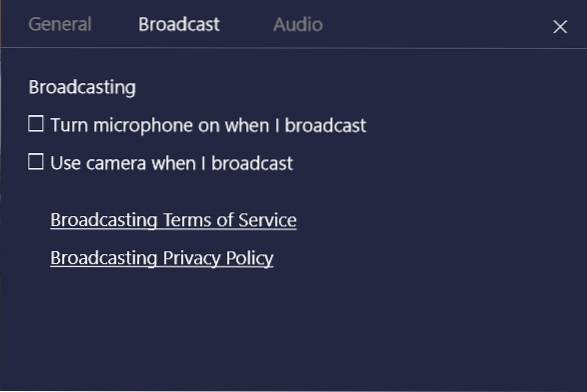
- Quando estiver pronto, pressione “Tecla Windows + Alt + B” para abrir uma janela de transmissão dedicada, onde você pode começar a transmitir seu jogo clicando em “Iniciar transmissão”.
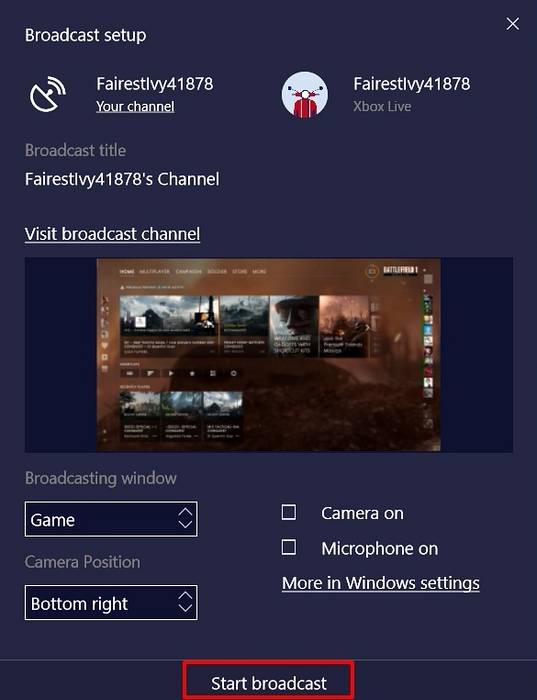
- Uma vez feito isso, sua transmissão começará quase imediatamente, o que será indicado por um modo picture-in-picture no lado direito da tela. Você pode pause, pare e veja o registro do bate-papo da sua transmissão nesta pequena janela nova.

Assistir a transmissões com o aplicativo ou cliente da Web do Mixer
Isso é tudo que você precisa fazer para transmitir seus jogos favoritos. Agora, se um usuário quiser assistir à sua transmissão, ele só precisa ir para Site oficial do mixer e digite o nome do seu canal para iniciar o streaming do seu jogo. A Microsoft também lançou Aplicativos de mixagem para iOS e Android que você pode usar em vez de visitar o site todas as vezes.
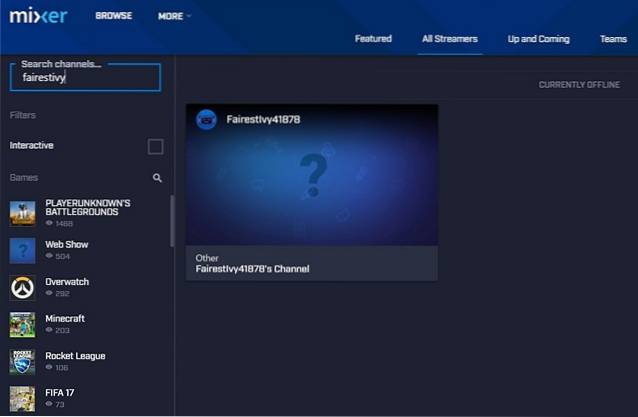
VEJA TAMBÉM: Como jogar jogos do Xbox One em seu PC
Use o Mixer da Microsoft para transmitir todos os seus jogos
O Mixer parece promissor até agora, especialmente devido à facilidade de configurar e iniciar o streaming sem a necessidade de nenhum software adicional de terceiros. Claro, Twitch ainda é o serviço de streaming de videogame preferido, mas se a Microsoft puder aproveitar ao máximo o número cada vez maior de dispositivos Windows 10 recentemente, talvez consiga tirar a coroa da Amazon em questão de um ou dois anos. Então, você já usou o Mixer para streaming de jogos do seu PC com Windows 10? Informe-nos, filmando suas opiniões na seção de comentários abaixo.
 Gadgetshowto
Gadgetshowto



